Cara Mematikan Mobile Data WhatsApp di Android
Pengaturan Data Seluler di Android Secara Umum
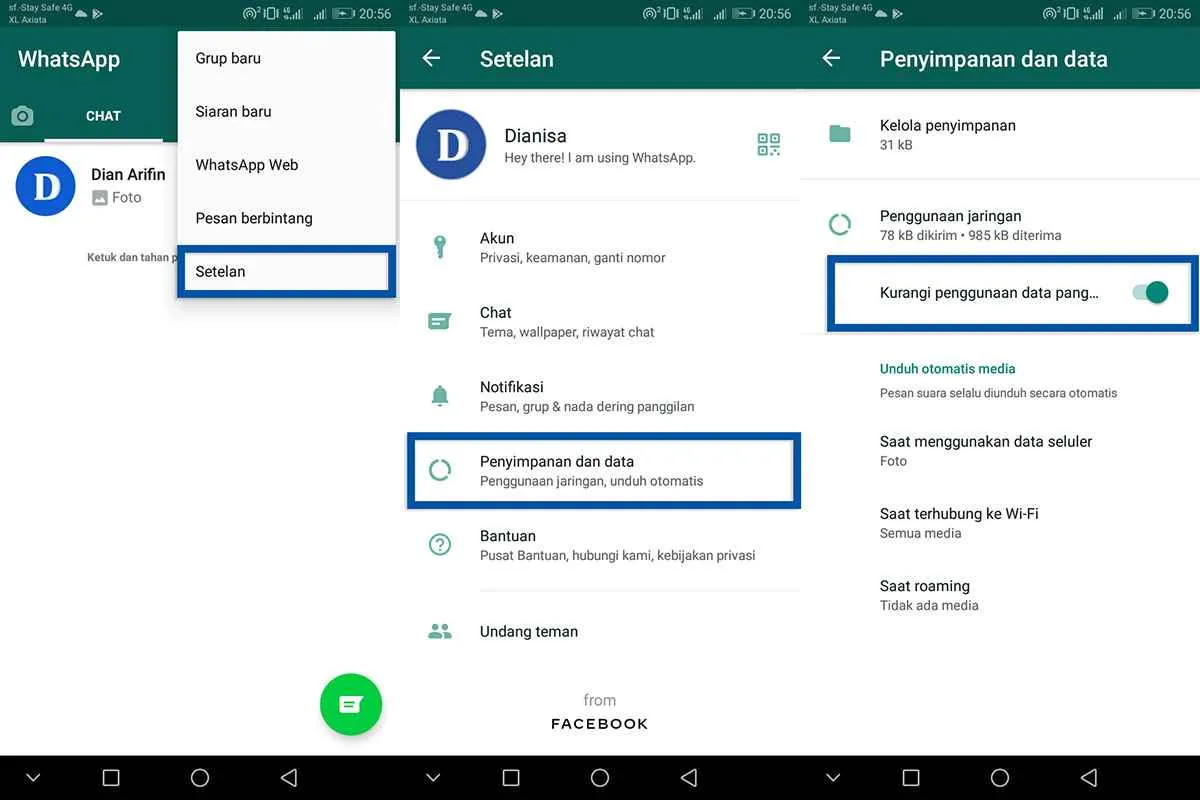
Baterai boros? Kuota internet habis sebelum waktunya? Mungkin kamu perlu mengatur penggunaan data seluler di HP Androidmu. Aplikasi tertentu, seperti WhatsApp, bisa jadi ‘pencuri’ kuota diam-diam jika tak diatur dengan benar. Artikel ini akan memandu kamu langkah demi langkah untuk mengontrol penggunaan data seluler, khususnya untuk WhatsApp, di berbagai merek dan versi Android.
Akses Pengaturan Data Seluler di Berbagai Merek Android
Cara mengakses pengaturan data seluler sedikit berbeda di setiap merek Android, namun umumnya terletak di menu pengaturan sistem. Berikut contohnya di tiga merek populer:
- Samsung: Biasanya melalui jalur Settings > Connections > Mobile networks > Mobile data. Terkadang, menu “Connections” bisa juga bernama “Network & internet”.
- Xiaomi: Kamu bisa menemukannya di Settings > Dual SIM & mobile network > Mobile data. Perhatikan, posisi menu ini mungkin sedikit berbeda tergantung versi MIUI yang terpasang.
- Oppo: Secara umum, jalurnya adalah Settings > Mobile network > Mobile data. Namun, beberapa model Oppo mungkin memiliki struktur menu yang sedikit berbeda, sehingga perlu sedikit eksplorasi.
Menonaktifkan Data Seluler Secara Keseluruhan
Setelah menemukan menu pengaturan data seluler, menonaktifkan data secara keseluruhan biasanya cukup mudah. Cukup cari toggle atau saklar yang mengontrol status data seluler. Biasanya berupa ikon seperti sinyal gelombang radio dengan posisi ON/OFF. Dengan mematikan toggle tersebut, data seluler di perangkat Android akan sepenuhnya dinonaktifkan.
Tabel Perbandingan Pengaturan Data Seluler Berbagai Merek HP Android
Berikut tabel ringkasan yang memudahkan kamu memahami perbedaan lokasi menu dan cara menonaktifkan data seluler di beberapa merek HP Android:
| Merek HP | Lokasi Menu Data Seluler | Ikon Data Seluler | Deskripsi Cara Menonaktifkan |
|---|---|---|---|
| Samsung | Settings > Connections > Mobile networks > Mobile data (atau jalur serupa) | Ikon sinyal gelombang radio | Geser toggle ke posisi OFF |
| Xiaomi | Settings > Dual SIM & mobile network > Mobile data (atau jalur serupa) | Ikon sinyal gelombang radio | Geser toggle ke posisi OFF |
| Oppo | Settings > Mobile network > Mobile data (atau jalur serupa) | Ikon sinyal gelombang radio | Geser toggle ke posisi OFF |
| Google Pixel (Android Stock) | Settings > Network & internet > Mobile network > Mobile data | Ikon sinyal gelombang radio | Geser toggle ke posisi OFF |
Perbedaan Pengaturan Data Seluler di Berbagai Versi Android
Meskipun lokasi menu umumnya serupa, tampilan dan struktur menu pengaturan data seluler bisa sedikit berbeda antar versi Android. Perbedaan ini lebih kepada tampilan antarmuka (UI) daripada fungsionalitas inti. Misalnya, Android 10 mungkin menampilkan ikon yang sedikit berbeda dibandingkan Android 13, namun fungsi utamanya tetap sama.
Mengembalikan Pengaturan Data Seluler
Untuk mengaktifkan kembali data seluler setelah dinonaktifkan, cukup ulangi langkah-langkah di atas dan geser toggle data seluler ke posisi ON. Perangkatmu akan kembali terhubung ke jaringan data seluler.
Pengaturan Data Seluler Khusus WhatsApp
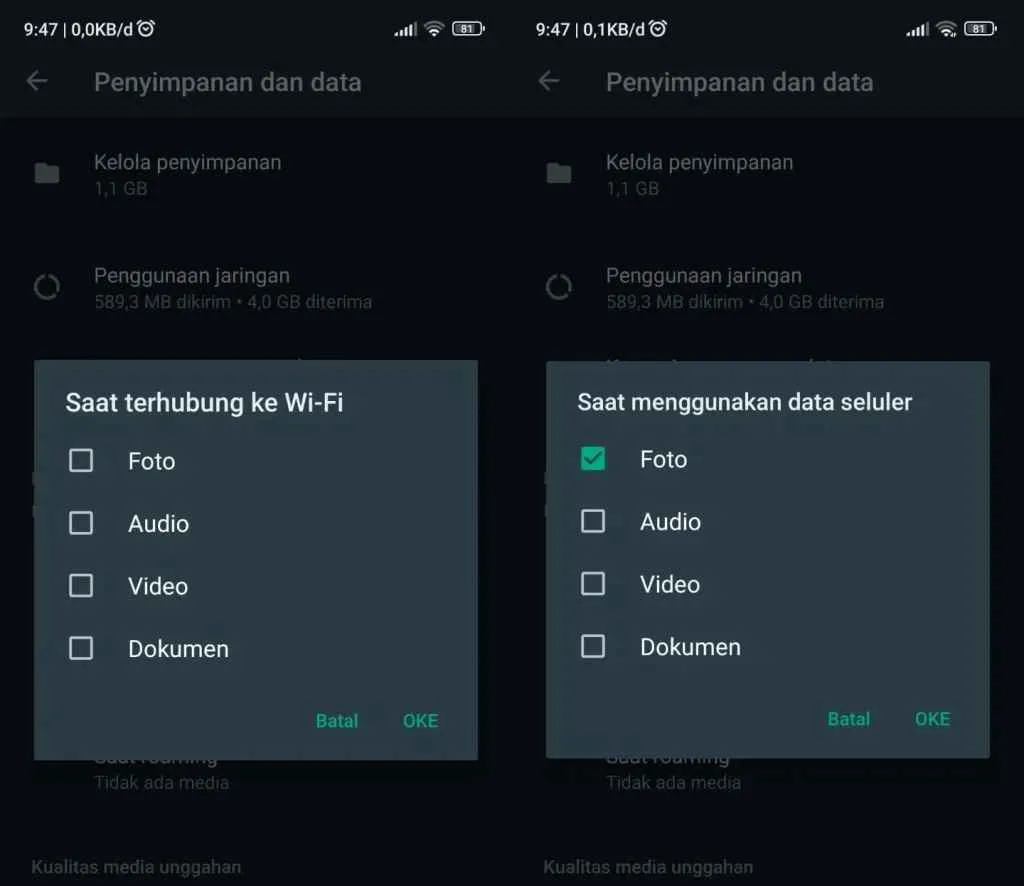
Baterai boros? Kuota internet menipis? Bisa jadi WhatsApp jadi salah satu biang keroknya! Untungnya, Android punya fitur canggih untuk membatasi penggunaan data seluler aplikasi ini. Dengan pengaturan yang tepat, kamu bisa tetap terhubung dengan teman dan keluarga tanpa harus khawatir kuota mepet. Berikut panduan lengkapnya.
Membatasi Akses Data Seluler WhatsApp
Langkah-langkah ini akan memandu kamu untuk membatasi penggunaan data seluler hanya untuk WhatsApp. Dengan begitu, aplikasi lain tidak akan “mencuri” kuota internet yang seharusnya digunakan untuk chatting.
- Buka menu Setelan di HP Android kamu.
- Cari dan pilih menu Jaringan & internet atau menu serupa (nama menu bisa sedikit berbeda tergantung merk dan versi Android).
- Pilih Penggunaan data.
- Temukan daftar aplikasi yang menggunakan data seluler. Cari aplikasi WhatsApp.
- Ketuk aplikasi WhatsApp. Di sini, kamu akan menemukan opsi untuk membatasi penggunaan data. Biasanya berupa toggle atau pilihan “Batasi penggunaan data”. Aktifkan fitur tersebut.
Memeriksa Penggunaan Data WhatsApp
Mengetahui seberapa banyak data yang dikonsumsi WhatsApp penting untuk mengontrol pengeluaran kuota. Berikut cara mudahnya:
- Ikuti langkah 1-3 di bagian sebelumnya (Buka Setelan > Jaringan & internet > Penggunaan data).
- Di halaman Penggunaan data, kamu akan melihat rincian penggunaan data setiap aplikasi, termasuk WhatsApp. Perhatikan grafik dan angka yang ditampilkan untuk mengetahui total data yang telah digunakan.
Pengaturan Penggunaan Data di Dalam Aplikasi WhatsApp
WhatsApp sendiri menyediakan fitur penghemat data yang dapat dioptimalkan. Fitur ini sangat berguna untuk kondisi jaringan yang kurang stabil atau saat ingin menghemat kuota.
- Buka aplikasi WhatsApp.
- Tap ikon tiga titik vertikal di pojok kanan atas.
- Pilih Setelan.
- Pilih Penggunaan data dan penyimpanan.
- Aktifkan fitur Penggunaan data rendah. Dengan mengaktifkan fitur ini, WhatsApp akan mengkompresi gambar dan video yang dikirim dan diterima, sehingga mengurangi penggunaan data.
Mengelola Notifikasi WhatsApp untuk Menghemat Data
Notifikasi, terutama yang berisi gambar atau video, dapat menghabiskan banyak data. Mengatur notifikasi dapat membantu menghemat kuota.
- Periksa pengaturan notifikasi WhatsApp di menu Setelan HP Android kamu. Kamu bisa memilih untuk hanya menerima notifikasi teks, atau mematikan notifikasi untuk jenis media tertentu (gambar, video).
- Pertimbangkan untuk mengurangi frekuensi notifikasi. Jangan aktifkan notifikasi untuk setiap pesan baru jika tidak diperlukan.
Ilustrasi Penggunaan Data WhatsApp
Berikut ilustrasi penggunaan data WhatsApp dalam bentuk diagram batang (deskripsi). Perhatikan perbedaan penggunaan data dengan dan tanpa pengaturan penghematan data.
Diagram Batang (Deskripsi): Sumbu X menunjukkan kondisi (dengan penghematan data aktif/tidak aktif). Sumbu Y menunjukkan jumlah data yang digunakan (dalam MB). Batang untuk “tanpa penghematan data” akan jauh lebih tinggi daripada batang “dengan penghematan data”, menunjukkan penghematan yang signifikan. Misalnya, tanpa penghematan data, penggunaan mungkin mencapai 500 MB dalam sehari, sementara dengan penghematan data hanya sekitar 150 MB.
Menggunakan Fitur Penghemat Data di Android
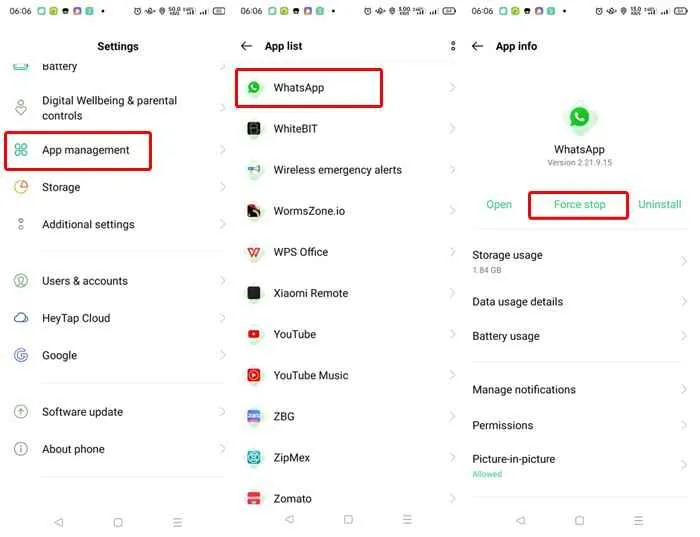
Baterai boros dan kuota internet yang cepat habis? Dua masalah klasik pengguna smartphone. Nah, Android punya fitur andalan untuk mengatasinya: Penghemat Data. Fitur ini nggak cuma bikin baterai awet, tapi juga jaga kuota internet kamu tetap aman. Yuk, kita bahas lebih detail bagaimana fitur ini bekerja dan manfaatnya untuk WhatsApp dan aplikasi lainnya!
Penghemat Data Android: Cara Kerja dan Aktivasinya
Fitur Penghemat Data di Android bekerja dengan membatasi penggunaan data seluler di latar belakang. Aplikasi tetap bisa berjalan, tapi akses data mereka ke internet akan dibatasi, kecuali aplikasi yang kamu izinkan akses penuh. Cara mengaktifkannya mudah banget, kok! Buka menu Pengaturan, lalu cari opsi Penggunaan Data atau Jaringan & internet (tergantung versi Android). Di sana kamu akan menemukan pilihan Penghemat Data. Cukup geser tombol untuk mengaktifkannya.
Perbedaan Penghemat Data dan Hemat Baterai
Meskipun sama-sama bertujuan menghemat daya, Penghemat Data dan Hemat Baterai punya fungsi berbeda. Penghemat Data fokus membatasi penggunaan data seluler, sementara Hemat Baterai membatasi aktivitas aplikasi di latar belakang untuk menghemat daya baterai. Bisa dibayangkan, saat mode Hemat Baterai aktif, aplikasi mungkin akan berjalan lebih lambat, notifikasi terlambat, atau bahkan beberapa fitur dinonaktifkan. Sedangkan Penghemat Data, lebih fokus pada penggunaan data internet, tanpa terlalu banyak memengaruhi kinerja aplikasi secara keseluruhan.
Dampak Penghemat Data terhadap Kinerja Aplikasi
Mengaktifkan Penghemat Data bisa sedikit memengaruhi kinerja beberapa aplikasi, terutama yang membutuhkan koneksi internet konstan untuk update data atau fitur real-time. Misalnya, update aplikasi di Play Store mungkin akan lebih lambat, atau streaming video bisa mengalami buffering lebih sering. Namun, dampaknya relatif kecil dan sebanding dengan penghematan kuota data yang signifikan. WhatsApp, misalnya, masih bisa digunakan untuk mengirim dan menerima pesan, meskipun mungkin ada sedikit delay dalam pengiriman gambar atau video berukuran besar.
Keuntungan dan Kerugian Menggunakan Penghemat Data
Keuntungan: Menghemat kuota data internet secara signifikan, memperpanjang masa pakai baterai, mengurangi biaya tagihan internet.
Kerugian: Performa beberapa aplikasi mungkin sedikit melambat, beberapa fitur aplikasi mungkin terbatas, update aplikasi dan konten online bisa lebih lama.
Mengkonfigurasi Aplikasi yang Diizinkan Mengakses Data Seluler
Setelah mengaktifkan Penghemat Data, kamu bisa memilih aplikasi mana saja yang diizinkan mengakses data seluler tanpa batasan. Ini penting agar aplikasi penting seperti WhatsApp tetap berfungsi optimal. Biasanya, di menu Penggunaan Data atau Jaringan & internet, ada daftar aplikasi dengan pengaturan individual. Kamu bisa mencari WhatsApp di daftar tersebut dan menonaktifkan batasan data seluler untuk aplikasi tersebut. Dengan begitu, WhatsApp akan tetap lancar meskipun Penghemat Data aktif.
- Buka menu Pengaturan di perangkat Android.
- Cari dan pilih menu Penggunaan Data atau Jaringan & internet.
- Aktifkan Penghemat Data.
- Cari daftar aplikasi yang menggunakan data seluler.
- Temukan aplikasi WhatsApp dan pastikan pengaturan akses data selulernya diaktifkan atau tidak dibatasi.
Alternatif Membatasi Penggunaan Data WhatsApp
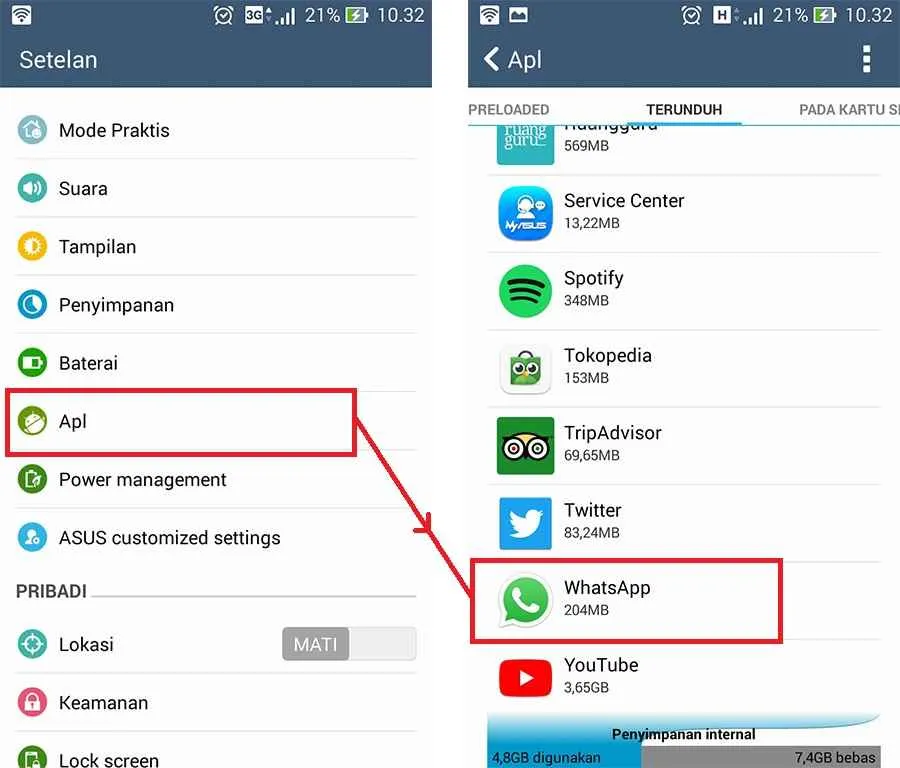
Biar hemat kuota, ngatur penggunaan data WhatsApp itu penting banget, gengs! Selain cara bawaan Android, ada kok aplikasi pihak ketiga yang bisa bantu kamu batasi pemakaian data WhatsApp. Tapi, pakai aplikasi tambahan juga ada risiko dan manfaatnya. Yuk, kita bahas lebih lanjut!
Aplikasi Pihak Ketiga untuk Membatasi Penggunaan Data WhatsApp
Beberapa aplikasi pihak ketiga menawarkan fitur untuk membatasi penggunaan data aplikasi, termasuk WhatsApp. Dua contoh aplikasi yang cukup populer adalah NetGuard dan NoRoot Firewall. Kedua aplikasi ini bekerja dengan cara memblokir akses internet ke aplikasi tertentu, termasuk WhatsApp, sehingga bisa menghemat kuota data kamu. Namun, perlu diingat, penggunaan aplikasi ini membutuhkan pemahaman dan pengaturan yang tepat agar tidak mengganggu fungsi aplikasi lain.
Potensi Risiko dan Manfaat Penggunaan Aplikasi Pihak Ketiga
Menggunakan aplikasi pihak ketiga untuk membatasi data punya dua sisi. Di satu sisi, kamu bisa menghemat kuota internet dan mengontrol penggunaan data WhatsApp secara lebih detail. Namun, di sisi lain, ada risiko keamanan yang perlu dipertimbangkan. Aplikasi yang kurang terpercaya berpotensi mengakses data pribadi kamu atau bahkan menginstal malware. Oleh karena itu, pemilihan aplikasi yang tepat dan teliti sangat penting.
Perbandingan Aplikasi NetGuard dan NoRoot Firewall
| Fitur | NetGuard | NoRoot Firewall |
|---|---|---|
| Pemblokiran Aplikasi | Mudah digunakan, antarmuka sederhana | Antarmuka sedikit lebih kompleks, namun menawarkan kontrol yang lebih rinci |
| Kemudahan Penggunaan | Sangat mudah, cocok untuk pengguna pemula | Membutuhkan sedikit pengetahuan teknis |
| Keamanan | Terbilang aman, dengan reputasi yang baik | Tergantung pada pengaturan yang diterapkan pengguna, perlu kehati-hatian |
Memilih Aplikasi Pihak Ketiga yang Aman dan Terpercaya
Sebelum menginstal aplikasi pihak ketiga, pastikan kamu mengecek reputasinya terlebih dahulu. Perhatikan rating dan review pengguna di Google Play Store atau platform distribusi aplikasi lainnya. Pilih aplikasi yang memiliki banyak unduhan dan review positif, serta dikembangkan oleh pengembang yang terpercaya. Perhatikan juga izin akses yang diminta oleh aplikasi. Hindari aplikasi yang meminta izin akses yang tidak relevan dengan fungsinya.
Pentingnya Membaca Kebijakan Privasi Aplikasi Pihak Ketiga
Sebelum menggunakan aplikasi apa pun, baca kebijakan privasi mereka dengan teliti. Kebijakan privasi menjelaskan bagaimana aplikasi tersebut mengumpulkan, menggunakan, dan melindungi data pribadi kamu. Pastikan kamu memahami dan setuju dengan kebijakan privasi tersebut sebelum menginstal dan menggunakan aplikasi tersebut. Jangan ragu untuk memilih aplikasi lain jika kebijakan privasinya tidak transparan atau menimbulkan kekhawatiran.
Ulasan Penutup
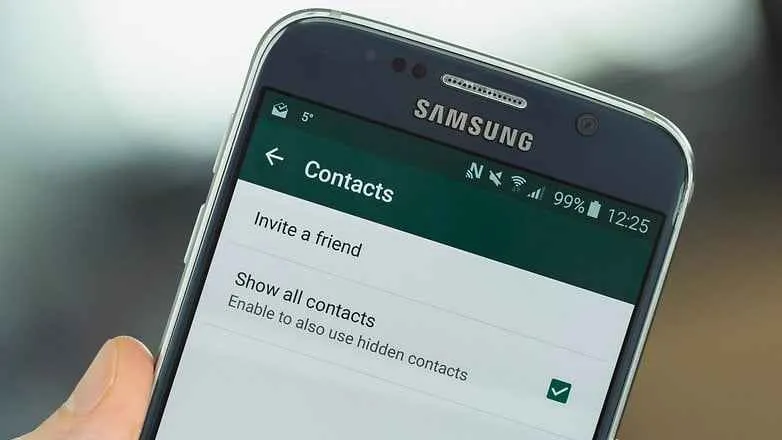
Mengendalikan penggunaan data WhatsApp di Android kini bukan lagi mimpi buruk. Dengan memahami berbagai metode yang telah dijelaskan, mulai dari pengaturan data seluler umum hingga penggunaan fitur hemat data dan aplikasi pendukung, kamu bisa mengoptimalkan penggunaan kuota internet dan menghindari tagihan yang membengkak. Selamat mencoba dan rasakan perbedaannya!


What's Your Reaction?
-
0
 Like
Like -
0
 Dislike
Dislike -
0
 Funny
Funny -
0
 Angry
Angry -
0
 Sad
Sad -
0
 Wow
Wow








